Ако сте заглавили у новом Оутлоок-у за Мац и не можете да се крећете по апликацији пошто се кориснички интерфејс (УИ) значајно променио, можете да пређете са новог Оутлоок-а на стари на Мац-у.
Оутлоок за Мац је један од најчешће коришћених десктоп клијената е-поште. Многи корисници Мац-а и Мицрософт 365 користе Оутлоок апликацију за десктоп рачунаре на радном месту, у школи или кући ради безбедности и погодности.
Међутим, Мицрософт је најавио залазак Оутлоок 2016 за Мац, а тиме и стару верзију Оутлоока. Међутим, Мицрософт нуди корисницима да се врате на застарелу верзију Оутлоок-а из искуства новог Оутлоок-а.
Читајте даље да бисте сазнали како да се вратите на стари Оутлоок на Мац-у у наставку.
Разлози за прелазак са новог Оутлоок-а на стари на Мац-у
Главни разлог да се вратите на застарелу верзију Оутлоок-а са новог Оутлоок-а за Мац је познавање старог интерфејса апликације. Користили сте стари Оутлоок дуги низ година и знате сваки кутак и угао апликације.
Али, једног дана видите да се апликација ажурирала и да приказује нови изглед којем недостају многе функције у поређењу са старим. Велика је вероватноћа да нећете ценити ову промену од стране Мицрософта.
Управо то се догодило многим појединачним, пословним и академским корисницима попут вас из целог света. Многе пословне организације и академске институције објавиле су ажурирања за интерне кориснике да још не прелазе на нову верзију.
Такође, многи ИТ администратори организације су поправили Оутлоок апликацију на застарелу верзију тако да компанија не губи време на обучавању радне снаге у новој апликацији Оутлоок за Мац.
Функције нису доступне у новом Оутлооку за Мац
Неки други значајни разлози за прелазак са новог Оутлоок-а на стари на Мац-у су:
- Нови интерфејс је елегантан, али подсећа на веб верзију Мицрософт Оутлоок-а и нема много функција у поређењу са старим. Ако сте приморани да користите веб верзију апликације Оутлоок за десктоп рачунаре, можда нећете пронаћи разлог да преузмете апликацију за десктоп рачунаре.
- Недостају му различите критичне функције за пословну употребу као што су листе контаката, подршка за налог на размени, локалне фасцикле, извоз/увоз .олм и .пст датотека, приказ белешки и задатака итд.
- Не можете копирати или премештати догађаје и контакте између налога.
- „Пошаљи у име“ и „Пошаљи као“ нису доступни у Оффице 365 групи.
- Нећете добити никакав звук обавештења путем поште на Мац-у.
- Стални проблеми са ИМАП Цлоуд кешом и налозима за ИМАП Дирецт синхронизацију.
- Још увек не можете да користите функцију превлачења и отпуштања да бисте дуплирали догађаје из календара.
- Проблеми са правилима и везама са задацима у налозима Говернмент Цоммунити Цлоуд (Мицрософт ГЦЦ окружење).
Како се пребацити са новог Оутлоок-а на стари на Мац-у
Изгледа да је Мицрософт фиксиран на промоцију Оффице 2021 за Мац. Као део надоградње Оффице 2021 за Мац, ваш постојећи или стари интерфејс Оутлоок клијента е-поште промењен је у апликацију Нови Оутлоок за Мац.
Пошто вам је тешко пронаћи старе функције на које сте навикли да користите, Мицрософт вам нуди да се вратите на верзију из 2016. или приказ Оутлоок-а.
Међутим, таква опција враћања је прилично ограничена. Ако користите мацОС Монетри или новију верзију и инсталирали сте Мицрософт Оффице 2021 за Мац, нећете видети опцију враћања на застарели Оутлоок.
Напротив, ако сте надоградили на Мицрософт Оффице 2021 за Мац, а затим се стари Оутлоок трансформисао у Нови Оутлоок за Мац, онда и даље можете да се вратите на стари приказ пратећи било који од доле наведених методе:
1. Користите функцију Реверт то Легаци Оутлоок у новој апликацији Оутлоок
Нова апликација Оутлоок за Мац долази са опцијом Реверт то Легаци Оутлоок, тако да можете да се вратите на стари приказ кад год желите.
Опцију можете пронаћи у апликацији Оутлоок за Мац за рачунаре пратећи ове једноставне кораке:
- Отворите апликацију Оутлоок за Мац из Доцк или Лаунцхпад.
- Потражите Опција помоћи на Мени апликације Оутлоок на горњој траци менија Мац-а, одмах поред логотипа Аппле менија.
- Кликните Помоћ, и отвориће се контекстни мени.
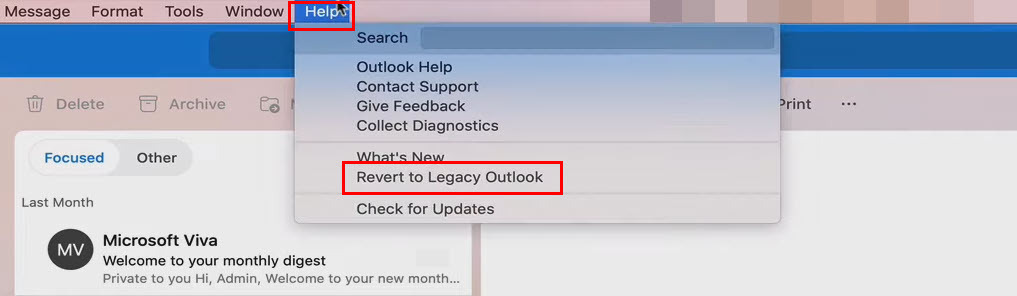
- Тамо би требало да видите Вратите се на стари Оутлоок опција.
- Кликните на функцију и апликација ће се вратити на стару верзију.
2. Онемогућите нову активацију Оутлоок-а из менија апликације Оутлоок на Мац-у
Ако не можете да пронађете функцију Реверт то Легаци Оутлоок у Оутлоок менију за помоћ, покушајте да се пребаците са новог Оутлоок-а на стари на Мац-у пратећи ова једноставна упутства:
- Кликните Мени апликације (Мени апликације Оутлоок) поред Аппле менија, Аппле икона у горњем левом углу МацБоок-а или иМац-а.
- Отвориће се контекстни мени са опцијама као што су Абоут Оутлоок, Преференцес, итд.
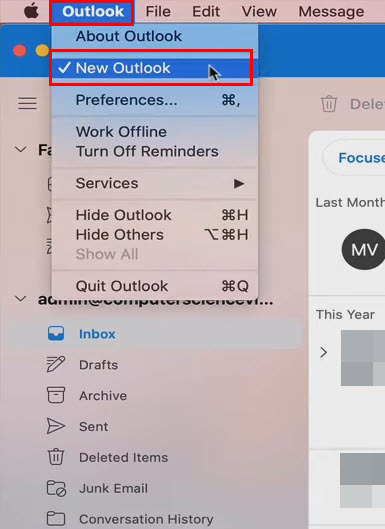
- Овде ћете такође видети Нови Оутлоок опција означена.
- Кликните на њу да бисте поништили избор ове функције и ваша Оутлоок апликација ће се одмах вратити на застарелу верзију.
3. Померите дугме за укључивање/искључивање за нови Оутлоок
Нека верзија новог Оутлоок-а за Мац долази са дугметом за пребацивање за ново искуство апликације одмах поред поља за претрагу е-поште. Такође можете да користите прекидач за прелазак на стари Оутлоок интерфејс.
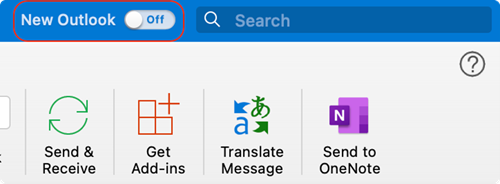
Потражите дугме за пребацивање у горњем десном углу апликације Оутлоок на Мац-у. Када је ваша Оутллок апликација на новом интерфејсу, кликните на дугме за пребацивање да бисте поново активирали стари интерфејс.
4. Деинсталирајте постојећу инсталацију Мицрософт Оффице-а
Последња опција да добијете стари интерфејс за Оутлоок апликацију на Мац-у је деинсталирање постојеће апликације и инсталирање старе.
Нажалост, не можете само да деинсталирате Оутлоок. Такође морате да деинсталирате друге апликације из пакета Мицрософт Оффице 2021 као што су Екцел, Ворд, ОнеНоте и ПоверПоинт.
Да бисте уклонили ове апликације, пратите кораке наведене овде:
- Кликните Иди на горњој траци менија Мац-а.
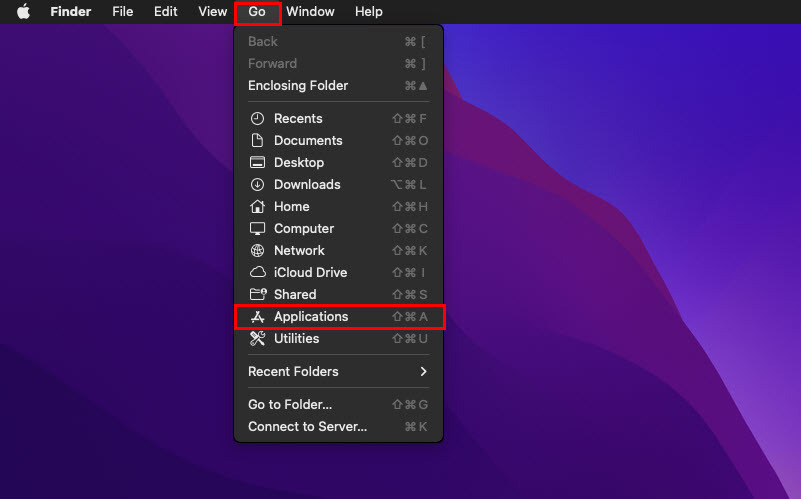
- Сада, изаберите Апликације.
- Сада би требало да видите прозор апликација.
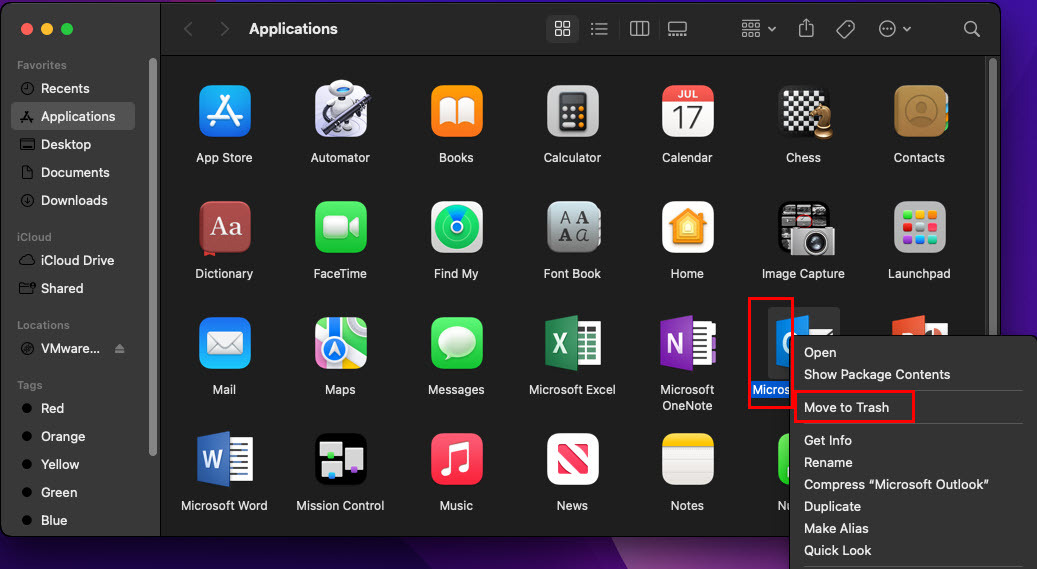
- Тамо потражите Оутлоок, кликните десним тастером миша на икону апликације и изаберите Пошаљи у ђубре.
- Поновите горе наведене кораке за друге апликације које смо раније поменули.
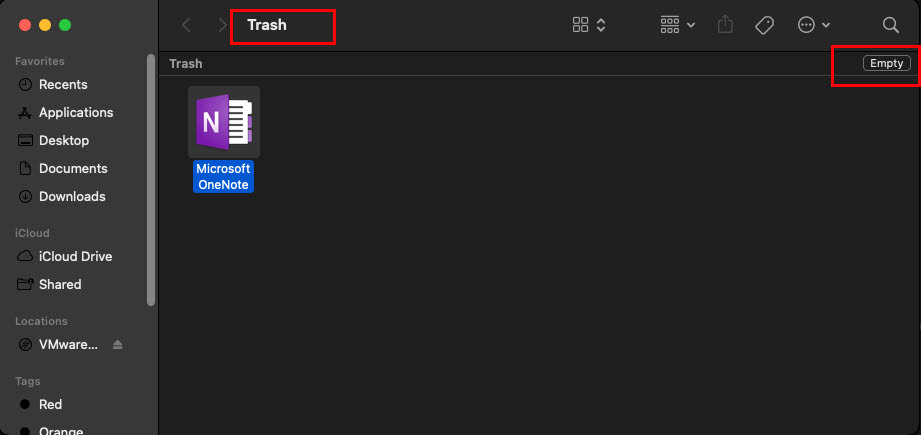
- Сада кликните на апликацију Отпад на Доцк и изаберите Празан у горњем десном углу да бисте трајно уклонили све Мицрософт апликације.
Када уклоните нову апликацију Оутлоок за Мац деинсталирањем Мицрософт Оффице 2021, пратите ова упутства да бисте преузели, инсталирали и поново активирали Мицрософт Оффице 2021:
- Набавите Оффице 2016 за Мац за дом и студенте, дом и посао или количинску лиценцу за ово Мицрософт портал подршке.
- Након завршетка преузимања, двапут кликните на .ПКГ датотеку за инсталирање апликације Мицрософт Оффице 2016.
- Када се инсталација заврши, отворите апликацију Оутлоок за Мац.
- Видећете Пријавите се да бисте активирали Оффице екран.
- Пријавите се помоћу свог Мицрософт налога преко којег сте купили апликацију или вам ваша организација омогућава приступ сопственим Мицрософт Оффице претплатама.
Пребаците се са новог Оутлоок-а на стари на Мац-у: Завршне речи
Мицрософт увек покреће пројекте за развој апликација како би редизајнирао свој водећи пакет апликација, Мицрософт Оффице за десктоп. Као део таквих пројеката, Мицрософт је апликацију Нев Оутлоок или Мицрософт Оффице 2021 Оутлоок учинио обавезном за све нове инсталације и надоградње на мацОС-у.
Све верзије мацОС-а из Мојаве (10.14) и касније ће добити принудне исправке за Мицрософт Оффице 2021 како би промовисале све редизајниране апликације као што су Екцел, Ворд, итд., укључујући апликацију Оутлоок.
Међутим, можете да испробате било који од метода између један и три да бисте практично прешли на застарелу верзију Оутлоока из апликације Нови Оутлоок за Мац.
Међутим, ако прве три методе не раде за вас који сте горе поменули у овоме, како да се вратите на стари водич за Оутлоок на Мац-у, онда морате следити четврти метод, који је досаднији од другог три.
Ако сам пропустио било који метод да се вратим на застарели Оутлоок из искуства Новог Оутлоока, немојте се устручавати да то споменете у пољу за коментаре испод.
Следеће, како да решите „Немате дозволу да отворите Оутлоок на Мац-у” грешка.